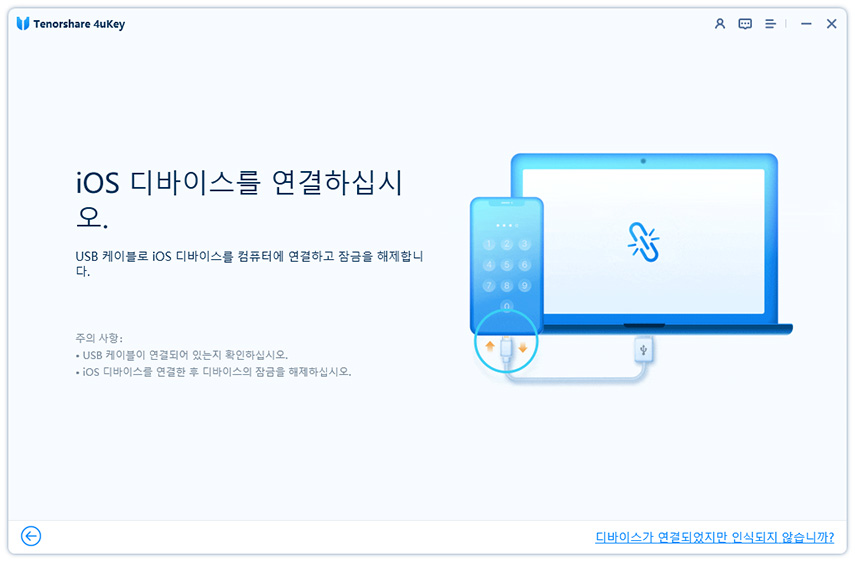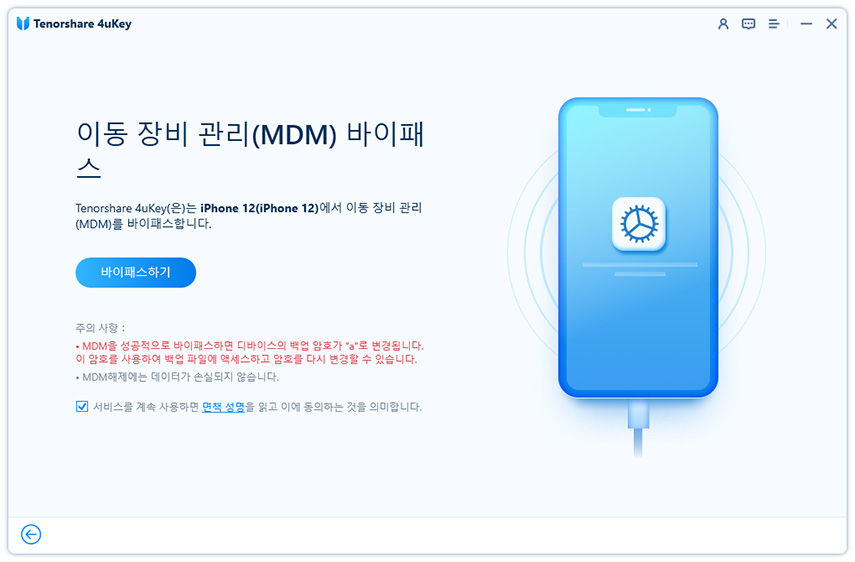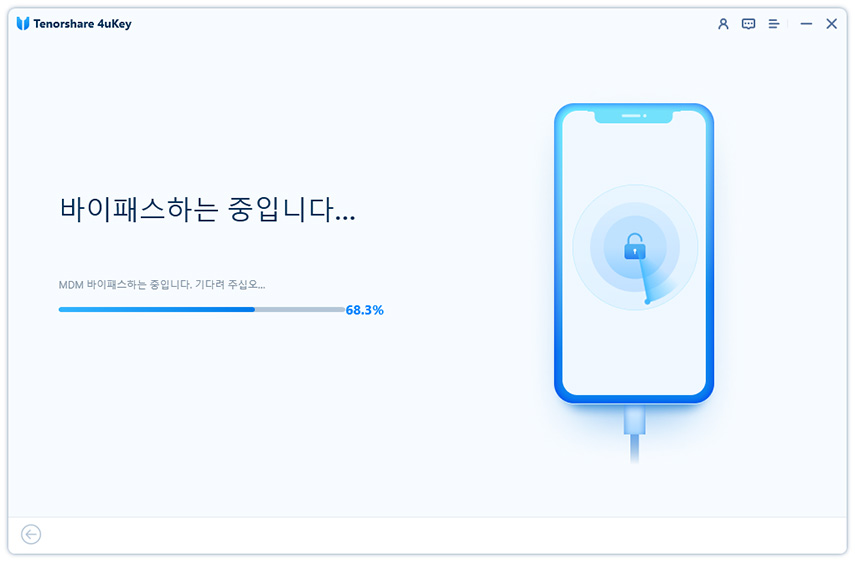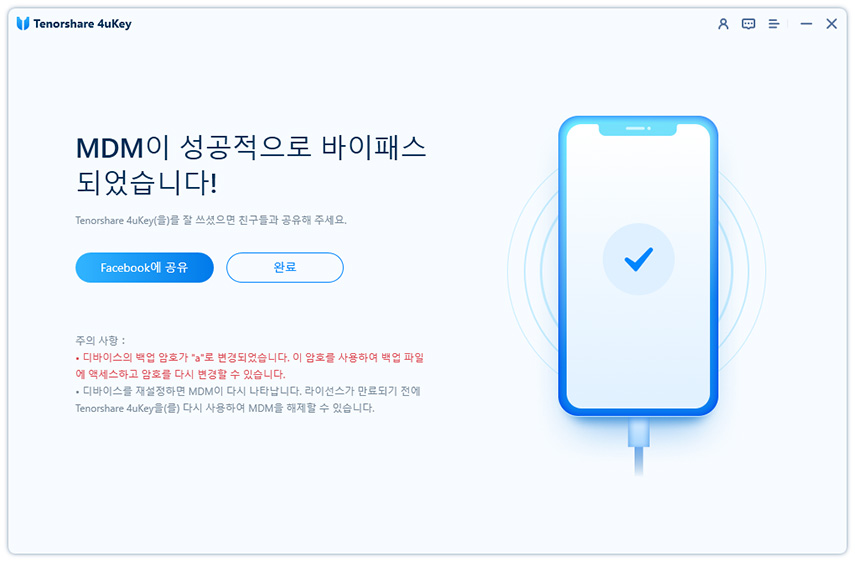VPN 없이 학교 와이파이 제한 우회하는 방법 (무료)
by 오준희 업데이트 시간 2024-11-06 / 업데이트 대상 Unlock iPhone
학교에서는 특정 웹사이트와 온라인 서비스에 대한 접근을 제한하기 위해 방화벽을 일반적으로 설정합니다. 이러한 WiFi 제한은 안전한 브라우징 환경을 만들기 위해 설계되었지만, 때때로 유용한 교육 자료에 대한 접근을 불필요하게 차단할 수 있습니다.
학교의 인터넷 제한을 우회하는 것은 책임감 있고 윤리적으로 해야 한다는 점을 강조하는 것이 중요합니다. 이를 염두에 두고, 학교 WiFi 제한을 우회하는 다양한 방법을 알아보겠습니다.
1부: VPN으로 학교 WiFi 제한 우회하는 방법
VPN 기술은 인터넷에서 안전하고 개인적인 연결을 제공하여 온라인 활동을 감시하는 시선으로부터 보호해줍니다. VPN은 학교 WiFi 제한과 방화벽을 우회하는 가장 빠른 방법으로, 차단된 웹사이트에 접근할 수 있게 해줍니다.
VPN으로 학교 WiFi 제한을 우회하는 방법은? NordVPN을 예로 들어보겠습니다:
- VPN을 사용해 웹사이트를 차단 해제하려면 VPN 앱을 설치해야 합니다. 학교에 오기 전에 앱을 다운로드하는 것이 가장 좋지만, 불가능하다면 학교 컴퓨터에 설치할 수도 있습니다.
- VPN 애플리케이션을 열고, 접속하려는 웹사이트가 차단되지 않은 서버를 선택합니다. 사용 가능한 서버 중 아무거나 선택하면 됩니다.
- 서버에 연결한 후, 이전에 차단되었던 웹사이트에 접속할 수 있습니다. 같은 방법으로 스트리밍 서비스에 접근하거나 앱을 해제할 수도 있습니다.
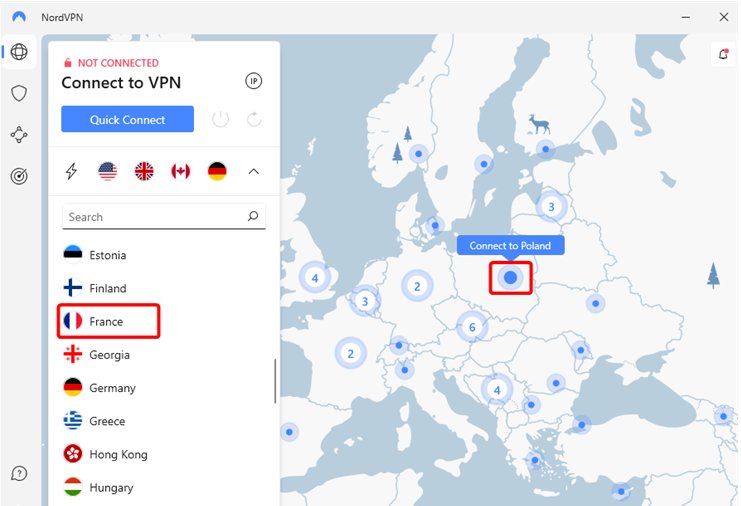
VPN 사용의 장단점
장점:
- VPN은 인터넷 연결을 암호화하여 다른 사람들이 온라인 활동을 감시하기 어렵게 만듭니다.
- 지리적 제한을 우회하여 해당 지역에서 차단된 웹사이트에 접근할 수 있습니다.
- 공공 WiFi 네트워크에서 해커로부터 민감한 데이터를 보호합니다.
단점:
- 서버 위치와 서비스 품질에 따라 VPN이 인터넷 연결 속도를 느리게 할 수 있습니다.
- 많은 신뢰할 수 있는 VPN 서비스는 구독이 필요하여, 학생들에게는 단점이 될 수 있습니다.
- 일부 학교는 VPN 사용을 적극적으로 모니터링하므로, 적발되면 불이익을 받을 수 있습니다.
학교에서 WiFi 제한을 우회할 수 있는 최고의 VPN
유료 VPN:
- NordVPN (월 $12.99부터): 강력한 보안 기능, 이중 암호화 및 엄격한 무로그 정책으로 데이터를 안전하게 보호합니다. 여러 국가에 서버 네트워크가 있어 지역 제한을 우회하기 용이합니다.
- Surfshark (월 $15.45부터): 여러 장치에서 무제한 연결을 허용하는 저렴한 VPN으로, 여러 장치를 사용하는 학생에게 적합합니다. 광고 차단 및 악성 소프트웨어 보호 기능이 있어 안전한 브라우징 환경을 제공합니다.
- ExpressVPN (월 $12.95부터): 속도와 신뢰성으로 잘 알려져 있으며, 고급 암호화 프로토콜을 사용해 데이터를 안전하게 보호하면서 원활한 스트리밍과 브라우징을 제공합니다. 다양한 장치와 운영 체제와 호환되어 많은 사용자에게 유용한 옵션입니다.
무료 VPN:
- Hide.me: 매달 10GB의 무료 데이터를 제공합니다. 이 제한이 있지만, Roblox 게임을 약 20시간 동안 즐길 수 있습니다. 다른 무료 VPN(예: Avira Phantom)은 500MB만 제공하는 것에 비해 상당히 관대합니다.
- FineVPN: 이 VPN 서비스는 개인 인터넷 접근을 제공하며, 익명성과 IP 마스킹을 보장하면서 Spotify 및 YouTube와 같은 제한된 사이트에 접근할 수 있습니다. 속도는 100MB/s에서 10GB/s까지 다양하고, 여러 국가와 트래픽 암호화 기능을 제공합니다.
- Planet VPN: 이 VPN 서비스는 지역 제한을 우회하고, 공공 장소에서 접속을 허용하며, ISP 속도 제한을 방지하고 DDoS 공격으로부터 보호합니다. UAE, 요르단, 북한 등에서는 Roblox가 금지되어 있어, VPN 사용이 필수적일 때가 많습니다.
또한 읽어보세요: 학교에서 사용할 수 있는 최고의 게임 사이트
2부: VPN 없이 WiFi 제한 우회하는 방법
VPN을 사용하면 학교 WiFi에서 차단된 웹사이트를 우회할 수 있습니다. VPN을 사용하지 않으려면, 학교 WiFi 제한을 우회할 수 있는 몇 가지 대체 방법이 있습니다.
1. 프록시 사용하기
프록시는 VPN과 유사하게 중계 서버를 사용하여 인터넷 데이터를 대신 가져옵니다. Bright Data는 시장에서 가장 신뢰할 수 있는 프록시 서비스 중 하나로, 가장 많은 프록시를 보유하고 있습니다. 이들의 프록시 컬렉션은 주거용 프록시와 모바일 프록시를 모두 포함하고 있습니다.
Bright Data 프록시를 사용하여 학교 방화벽을 우회하는 방법은 다음과 같습니다:
Windows 설정을 열고 '네트워크 및 인터넷'으로 이동합니다.
목록에서 '프록시 설정'을 찾아 선택합니다.
'자동 프록시 설정' 버튼을 클릭합니다.
Bright Data 대시보드에서 얻은 스크립트 주소를 붙여넣고 저장을 클릭합니다.
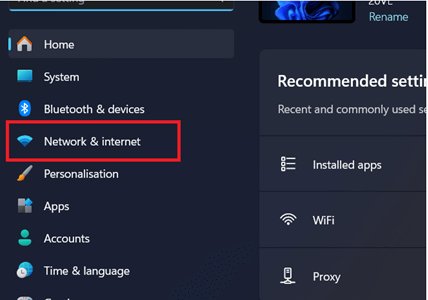
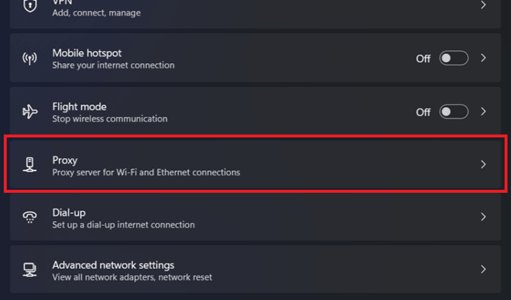
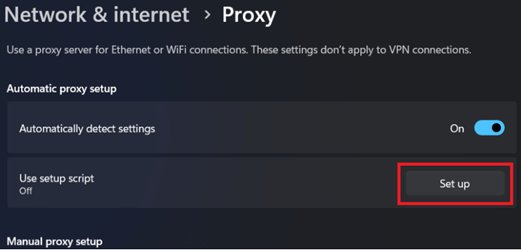

2. Tor 브라우저 사용하기
Tor 브라우저는 익명 브라우징을 위한 훌륭한 VPN 대안으로, ISP 추적 및 제한으로부터 보호해줍니다. 비슷한 혜택을 주장하는 많은 서비스들이 있지만, Tor는 가장 신뢰할 수 있는 선택입니다.
VPN을 사용하지 않고 방화벽을 우회하는 방법은 다음과 같습니다:
당신의 장치 운영 체제에 맞는 Tor 브라우저를 다운로드하고 설치합니다.
"연결"을 클릭하여 시스템에 설정합니다.
"Onionize" 토글이 켜져 있는지 확인합니다.
이제 인터넷에서 원하는 검색을 할 수 있습니다.
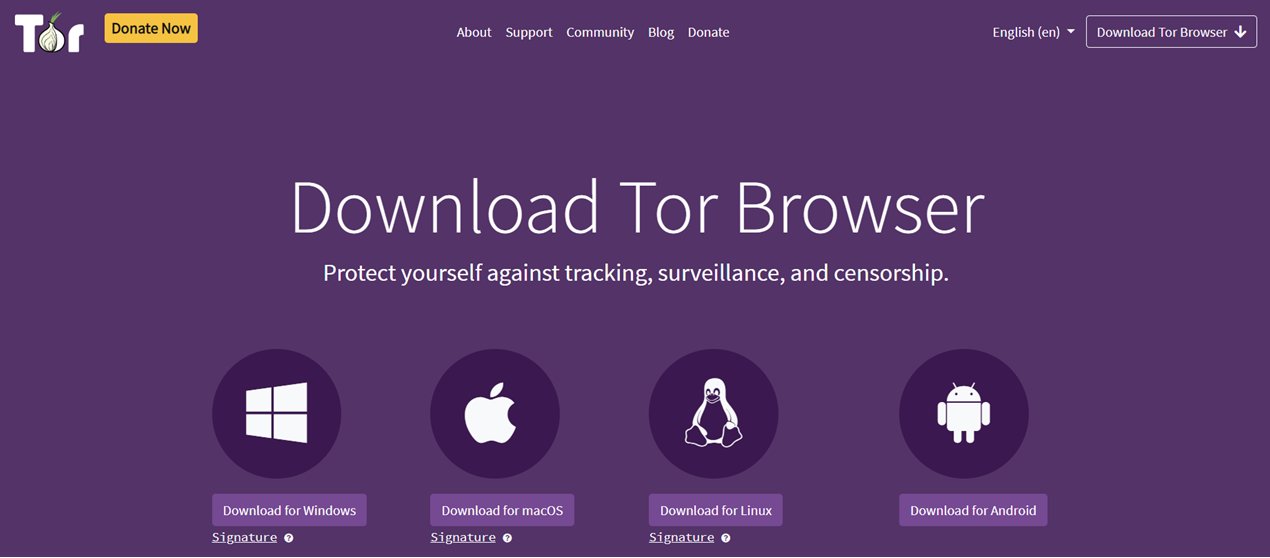
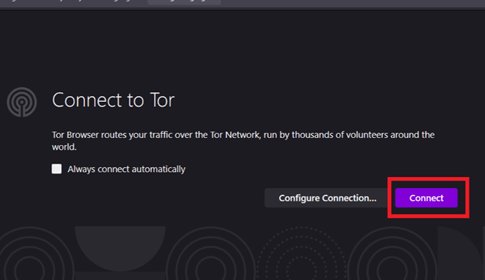

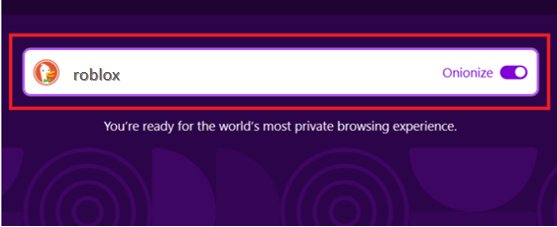
3. DNS 서버 사용하기
DNS 서버는 브라우저에 입력한 도메인 이름을 IP 주소로 변환하여, 장치와 웹 서버 간의 통신을 가능하게 합니다. 일반적으로, DNS 주소는 ISP나 네트워크 관리자가 할당하며, 이를 통해 특정 웹사이트에 대한 접근을 차단할 수 있습니다.
학교 WiFi에서 DNS 서비스를 사용하여 우회하는 간단한 방법은 다음과 같습니다:
시작 메뉴에서 제어판을 엽니다.
"보기" 설정을 큰 아이콘으로 변경한 후, 네트워크 및 공유 센터를 클릭합니다.
왼쪽에서 어댑터 설정 변경을 선택합니다.
새 창이 나타나면 연결된 네트워크를 오른쪽 클릭하고 속성을 선택합니다.
다음 창에서 인터넷 프로토콜 버전 4(TCP/IPv4) 또는 인터넷 프로토콜 버전 6(TCP/IPv6)를 선택하고 속성 버튼을 클릭합니다.
"다음 DNS 서버 주소 사용" 옵션을 체크합니다.
기본 DNS 서버와 대체 DNS 서버 주소를 입력한 후, 확인을 클릭합니다.
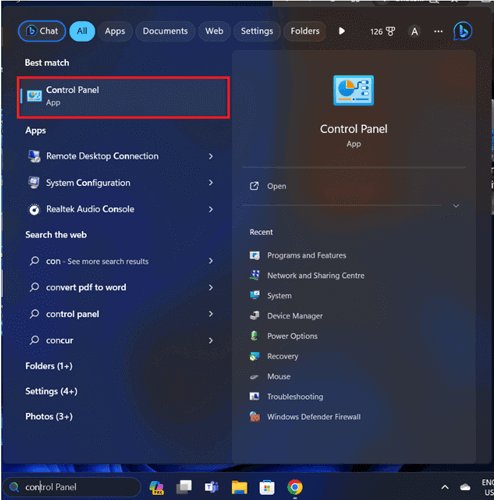
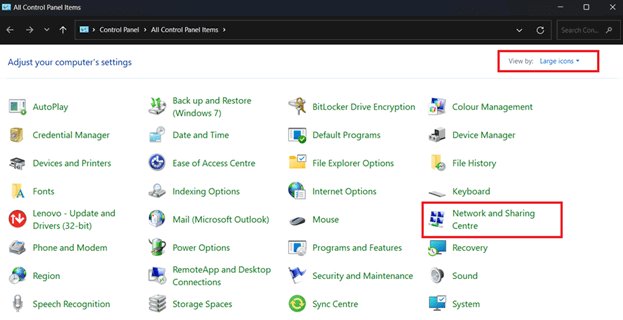
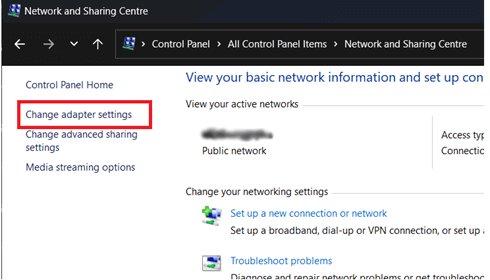
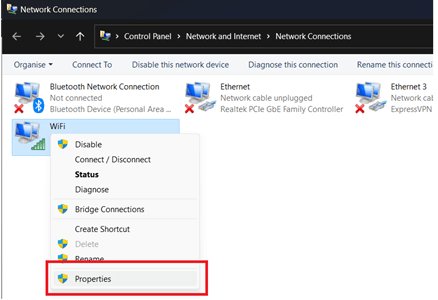
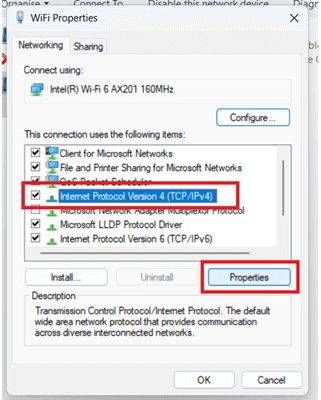

4. 모바일 핫스팟 사용하기
학교 Wi-Fi가 지나치게 제한적이라면, 개인 모바일 핫스팟을 사용하는 것도 좋은 대안입니다. 학교 Wi-Fi 대신 모바일 데이터를 이용해 인터넷에 접속하면, 학교 네트워크에서 설정한 필터를 우회할 수 있습니다.
모바일 핫스팟에 의존하기 전에 다음 사항들을 염두에 두세요:
- 데이터 사용량: 비디오 스트리밍이나 큰 파일 다운로드는 데이터 사용량을 빠르게 소모할 수 있으므로, 모바일 요금제의 데이터 한도를 확인하는 것이 중요합니다.
- 연결 속도: 모바일 핫스팟의 속도는 셀룰러 네트워크의 커버리지와 신호 강도에 따라 달라지며, 일부 지역에서는 학교 Wi-Fi보다 느릴 수 있습니다.
- 배터리 수명: 모바일 핫스팟으로 사용할 경우 배터리가 빠르게 소모될 수 있으므로, 충전기나 보조 배터리를 준비하는 것이 좋습니다.
- 보안: 허가되지 않은 접근을 막기 위해 핫스팟에 강력한 비밀번호를 설정하는 것이 중요합니다.
5. 크롬 확장 프로그램 사용하기
가장 쉬운 웹사이트 우회 방법 중 하나는 브라우저 확장 프로그램을 사용하는 것입니다. 이를 통해 웹 제한을 자동으로 우회할 수 있습니다. 모든 주요 브라우저에서 사용할 수 있는 여러 프록시 확장 프로그램들이 있으며, 전통적인 프록시 웹사이트와 같은 기능을 제공합니다.
Chrome 확장 프로그램을 사용해 학교 Wi-Fi 제한을 우회하는 간단한 방법:
- Chrome을 열고 세 점 메뉴 아이콘을 클릭하세요.
- 드롭다운 메뉴에서 "확장 프로그램"을 선택하세요.
- 팝업 메뉴에서 "Chrome 웹 스토어 방문"을 클릭하세요.
- "프록시", "프록시 서버", 또는 "프록시 서버 VPN"과 같은 검색어로 원하는 확장 프로그램을 찾아보세요.
- "Chrome에 추가"를 클릭한 후, "확장 프로그램 추가"를 선택하여 다운로드하고 설치를 완료하세요.
- 설치가 완료되면, 브라우저 창에서 확장 프로그램 아이콘을 클릭하여 사용을 시작하세요.
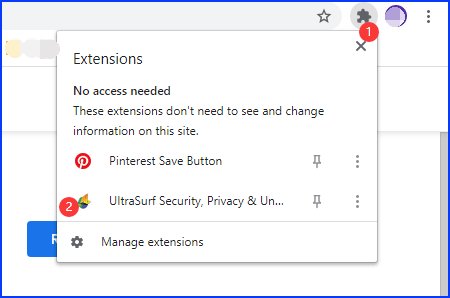
추가 팁: 학교 iPad에서 MDM 제한 우회하는 방법
학교에서 제공한 iPad에 MDM(모바일 장치 관리) 제한이 있을 경우, 특정 웹사이트나 애플리케이션에 접근하는 것이 큰 어려움이 될 수 있습니다. 그러나 Tenorshare 4uKey와 같은 올바른 도구를 사용하면 학생들이 장치의 제어권을 되찾고 필요한 콘텐츠에 접근할 수 있습니다.
Tenorshare 4uKey는 이러한 제한을 쉽고 빠르게 우회할 수 있는 간단한 솔루션을 제공하여 사용자가 iPad에서 제한 없는 경험을 즐길 수 있도록 도와줍니다.
Tenorshare 4uKey의 주요 기능:
- MDM 잠금 해제: 학교에서 제공한 장치의 MDM 제한을 쉽게 우회하여 차단된 웹사이트와 앱에 접근할 수 있습니다.
- 스크린 타임 암호 해제: 장치에서 스크린 타임 제한을 해제하여 모든 기능과 설정에 완전하게 접근할 수 있습니다.
- 사용자 친화적인 인터페이스: 기술적인 지식에 관계없이 모든 사용자가 쉽게 사용할 수 있도록 설계되었습니다.
- 빠른 잠금 해제: 긴 대기 시간 없이 제한을 빠르게 제거하여 즉시 접근할 수 있도록 도와줍니다.
- 광범위한 호환성: 다양한 iPad 모델과 iOS 버전에서 작동하여 폭넓은 사용성을 제공합니다.
Tenorshare 4uKey를 다운로드하고 설치하여 아이폰을 컴퓨터에 연결하고, 프로그램을 실행합니다.

프로그램을 실행한 후, 'MDM 건너뛰기' 옵션을 선택하고 '바이패스 시작' 버튼을 클릭합니다.

MDM 잠금 화면을 우회하기 전에 '나의 찾기' 기능을 꺼야 합니다.

원격 관리 잠금 우회를 시작하고 프로세스 중에 디바이스를 연결한 상태로 유지하세요.

몇 초 안에 디바이스 MDM 잠금 화면이 성공적으로 제거될 것입니다.

추가로 읽어보세요. 학교에서 스포티 파이 우회 방법? 최고의 해결책 알아보기!
결론
학교 Wi-Fi 제한을 우회하면 온라인 경험이 향상되어 교육적 및 여가적 목적을 위한 필수적인 자원과 사이트에 접근할 수 있습니다. VPN, 프록시 또는 다른 방법을 선택하더라도 그에 따른 영향과 위험을 고려하는 것이 중요합니다.
MDM 제한에 직면한 경우, Tenorshare 4uKey와 같은 도구가 장치를 다시 제어할 수 있는 간단한 해결책을 제공할 수 있습니다.